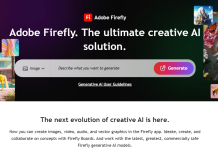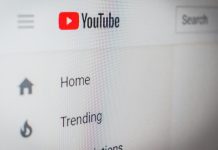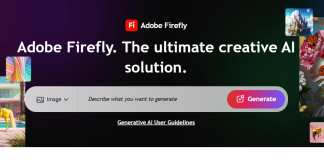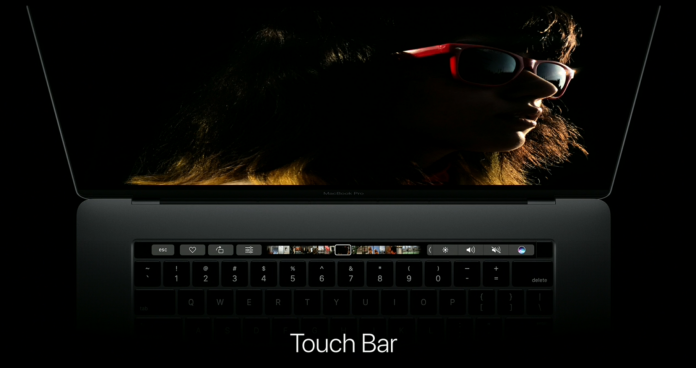
Както вероятно знаете снощи Apple ни презентира новия си MacBook Pro и най-интересната и иновативната част в него е така нареченият Touch Bar – това е тънка тъчскрийн лента по дължината на цялата клавиатура, над самата нея, която заема мястото на F-бутоните. Бутоните на Touch Bar-а се променят в зависимост това какъв софтуер използвате в момента, например, когато сте с Mail приложението има бутони за изтриване на мейлите, докато като сте в Photo приложението има бутони за изрязване и завъртане на изображението.
Най-използваните и необходими бутони ще си остават на мястото при повечето неща, които използвате, те включват регулатора на яркостта и звука, които седят най-вдясно и escape бутона – най-вляво. Останалите обаче се променят на базата на това, какво правите и какви команди са ви най-необходими и полезни в случая. Има и няколко отделни компании, които са развили собствени функционалности на Touch Bar-а. Определено ще можете да правите страшно много неща със заместника на функционалните бутони, но вижте, какво знаем, че е възможно засега:
- Редактиране на снимки. Когато сте в Apple Photos има бутони, чрез които можете да регулирате наклона, да изрязвате снимки и да добавяте различни филтри. Също така можете спокойно да се насладите на цялостното изображение на пълен екран, защото можете да местите снимките си отново само чрез Touch Bar-а.
- Редактиране на видеа. В програмата Final Cut Pro можете да обработвате отделни части от индивидуален клип, както и да направлявате целият ви видео проект.
- Добавяне на емотикони. В Messages и в Mail можете да избирате emoji от Touch Bar-а, на него дори ви излизат предложения да замените някои думи с отговарящите им emoji-та. В случай, че… нали се сещате, мразите думи, или пък просто обичате емотикони.

- Предложени думи. Точно както в аутосъджеста в iOS, Touch Bar-а разполага със записани автоматично предполагаеми кратки фрази и думи за отговор като например „I’m“, „very“, „happy“.
- Редактиране на документи. Опции за форматиране като bold, italicize и underline ще са ви под ръка в Touch Bar-а, докато оформяте някои важен за вас документ.
- Контролиране на музиката. Основните контролни бутони за музика, като play, pause, skip track и други, ще ви се появяват докато слушате музика. За съжаление обаче, не можете да плей/паузвате (play/pause) с абсолютно всички програми, което определено е доста неприятно.
- Интернет сърфиране. Когато сте в Safari ви излизат бутони за нови прозорци, търсачка и навигация назад и напред из уеб страниците. Също така ви излизат бутони, с които имате достъп до предпочитаните ви страници и вашата история.

- Контролиране на имейлите. В Mail можете да използвате бутоните, които ви излизат в Touch Bar-а за написване на ново писмо, отговаряне на имейла, изхвърляне на съобщения или архивирането им.
- Правене на презентации. В Keynote можете да използвате Touch Bar-а, който се адаптира към програмата и на него излизат бутони с опции за форматиране, както на текст, така и на снимки. Можете също да преминавате от един слайд на друг без дори да докосвате тракпада.
- Достъп до Siri. След като вече се появи и за macOS, Siri заедно с бутоните за регулиране на яркостта и звука, изглежда че заема своето постоянно място в дясната част на Touch Bar-а.
- Приемане и отхвърляне на FaceTime обаждания. Трябва обаче първо да имате iPhone и Continuity сдвоени с вашия Mac, за да получавате тези обаждания на лаптопа ви. А бутоните, които излизат в Touch Bar-а са ясни – accept и decline.

- Намиране на места в Maps. Когато използвате приложението за изобразяване на карти на Apple ви излизат бутони за някои основни обекти, които бихте искали да потърсите – кина, ресторанти, кафенета и всякакви други такива подобни.
- Разглеждане на календара. Ако сте в календара на Apple, то тогава много лесно можете да се прехвърляте от една на друга седмица, благодарение не Touch Bar-а.
- Touch ID. Както знаете вече въведоха Touch ID и за Mac. Ако се чудите къде стои, отговорът е много прост – в Touch Bar-а, разбира се. С него можете лесно да правите онлайн покупки, да се логвате във вашия акаунт или да сменяте акаунтите бързо, които са на една и съща машина.
- Персонализиране. Бутоните, които седят по дифолт на вашия Touch Bar са тези, които хората обикновено използват. Но, както се досещате, можете лесно да ги промените и да си сложите други такива, които лично вие използвате по-често, като бутон за заключване на екрана или бутон за print screen.

- F-бутони. И накрая, но не на последно място, за хората, които обичат да използват функционалните бутони… Не, F1, F2 и т.н. не са изчезнали завинаги. Можете лесно да си ги върнете, просто като задържите F-бутона на вашата клавиатура.
Това е всичко, което знаем до момента. Но не забравяйте, че и други компании започват да разработват собствени бутони за прословутия Touch Bar. Вече има специални шорткъти за Photoshop, Skype и Office.
А вие, какво мислите за заместителя на function клавишите? Намирате ли го за полезен? Ако все пак искате да се придържате към стандартната клавиатура и едновременно с това нямате търпение да си купите един нов MacBook Pro, не забравяйте, че има и 13-инчов модел без Touch Bar.